1、打开素材,复制一层(记住:一定要养成良好的习惯,先复制,先复制,以免在修饰过程里由于失误造成无法挽回的局面。)如图:
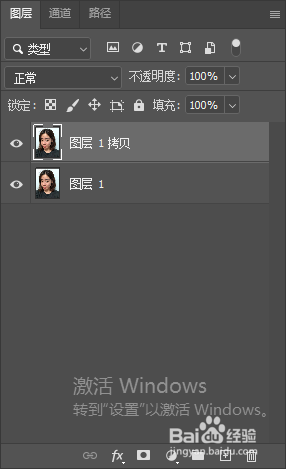
2、放大图像,放大的目的是为了方便修饰细节,放大的倍数可以根据修补范围大小不断变换,适合自己观看方便即可。如图:

3、选取修补工具(选用修补工具,是把需要修补的地方划出一个选区,然后拖拽到可以遮盖它的位置,ps会把两种像素计算,给出一个合理的数值,以达到修饰的目的。)如图:


4、注意:选区大小要与斑点大小相近。慢慢修,不着急......边修边注意观察整个而已变化关闭或打开图层小眼睛进行一下对比,如图:

5、修完了,适当的用USM锐化。执行滤镜→锐化→USM锐化,数值仅供参考,如图:

6、大功告成!

